Совместное использование Power BI Reports с выбором срезов и фильтров
Самая последняя функция, добавленная в службе Power BI - отличное обновление, которое не следует упускать из виду. Теперь вы можете делиться отчетами и передавать выбор фильтров и срезов. Эта способность, о которой было объявлено на днях, открывает двери для многих возможностей. Теперь вы можете создавать «представления отчетов» для разных типов пользователей. Раньше вы могли делиться отчетами только одним представлением для пользователя (если безопасность на уровне строк не включена, конечно). В этой статье вы узнаете, как работает эта новая функциональность.
Совместное использование с помощью Slicers и Filters
Вы можете перейти к любому отчету и открыть простой доступ к нему. Основной доступ - это просто кнопка «Share» в верхней части отчета.

Затем в настройках совместного доступа вы увидите эту новую функциональность. Существует новая возможность выбора: поделиться отчетом с текущими фильтрами и срезами (Share report with current filters and slicers).
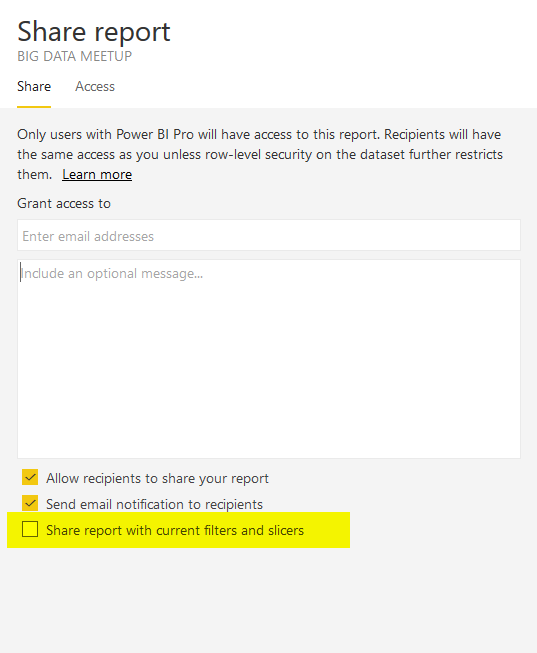
Если вы выберете набор слайсеров и фильтров, а затем используйте эту опцию, тогда отчет передает фильтрацию. Прошедшая фильтрация не будет действовать как безопасная. Это означает, что пользователь все равно будет видеть другие части данных в отчете, но выбор по умолчанию будет таким, что доступ к отчету предоставляется на его основании. На скриншоте ниже показан пример страницы отчета, в которой я выбрал несколько срезов, а затем поделился им.

Во время совместного использования я выбрал опцию «share report with current filters and slicers».

Пользователь получит электронное письмо о том, что у него теперь есть доступ к отчету, со ссылкой на отчет. Ссылка выведет пользователя в отчет с тем же выбором слайсеров и фильтров, что и значения по умолчанию.

За кулисами
Общий отчет таким образом использует функцию закладки в Power BI для создания ссылки на закладку. Если вы посмотрите на ссылку, отправленную на ваш адрес электронной почты через этот способ совместного использования, вы заметите новую деталь.
https://app.powerbi.com/MobileRedirect.html?action=OpenReport&reportObjectId=…..&OpenAppFromWindowsPCAndTablet=false&emailSource=ReportInvitation&bookmarkGuid=…..
Вы даже можете увидеть эту ссылку из окна совместного доступа: если вы перейдете на вкладку « Access», там будет опция “manage shared report views”

В этом разделе вы увидите все ссылки на созданные вами общие представления отчетов, и вы сможете контролировать их оттуда.

Советы для рассмотрения
Совместное использование отчетов с помощью срезов и фильтров - отличная функция, добавленная в службе Power BI. С помощью этого метода вы можете создавать представления своего отчета для разных типов пользователей. Тем не менее, есть несколько советов для рассмотрения, которые кратко излагаются ниже;
- Вы можете контролировать общие представления отчетов для каждого отчета
- Пользователи должны использовать ссылку, отправленную им по электронной почте, чтобы увидеть это «представление отчета». Раздел «Shared with Me» приведет их в общую конфигурацию отчета.
- Этот метод не предназначен для применения безопасности, а для установки представления по умолчанию для разных пользователей и персон.